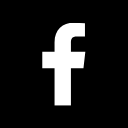Digitale Visitenkarte für Google Wallet
Entdecke, wie du deine digitale
Visitenkarte von baningo cards in deiner Google Wallet speicherst und sie jederzeit auf
deinem Android-Gerät griffbereit hast.
Ein moderner Weg, Kontakte effizient zu teilen und zu verwalten.

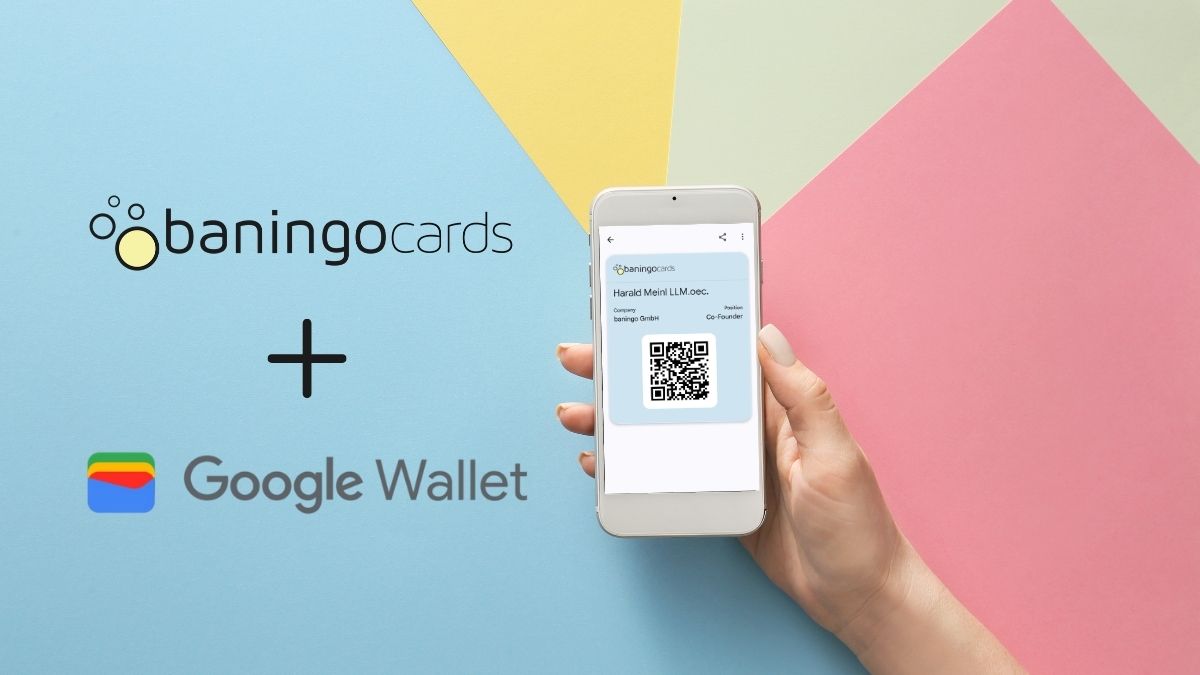
Was ist Google Wallet?
Google Wallet ist deine digitale Brieftasche auf Android-Geräten. Damit kannst du nicht nur bezahlen oder Tickets speichern, sondern auch deine digitale Visitenkarte sicher ablegen. Die App ist tief ins Android-System integriert, sodass du Inhalte schnell – auch offline – abrufen kannst.
Digitale Visitenkarte für Google Wallet speichern
Mit einer kostenlosen baningo cards digitalen Visitenkarte für Google Wallet hast du deine Kontaktdaten immer griffbereit – ob beim Netzwerken auf Events, im Business-Meeting oder unterwegs. Gerade wenn du ein Android-Smartphone nutzt, ist das die perfekte Lösung, um professionell und unkompliziert in Kontakt zu bleiben.
Das Beste: Wenn jemand deine Visitenkarte in seiner eigenen Google Wallet speichert, hat die Person immer automatisch deine aktuellen Kontaktdaten. Ändert sich zum Beispiel deine Telefonnummer oder E-Mail-Adresse, wird das direkt auf der gespeicherten Karte aktualisiert – ganz ohne, dass du sie erneut senden musst.
Sobald sich deine Daten ändern, musst du sie einfach in deiner baningo cards Anwendung aktualisieren. Die Änderungen werden dann automatisch in allen gespeicherten Google Wallet Visitenkarten übernommen.
Vorteile auf einen Blick:
- Immer dabei: Deine Kontaktdaten sind immer griffbereit auf dem Handy.
- Schnell geteilt: Einfach per QR-Code oder Wallet-Zugriff.
- Papierlos: Nachhaltig und umweltfreundlich.
- Aktuell: Du kannst jederzeit Änderungen einpflegen.
So geht’s: Digitale Visitenkarte in Google Wallet speichern
Zuerst musst du eine kostenlose digitale Visitenkarte bei baningo cards erstellen. Sobald du sie angelegt und deine Daten eingegeben hast, kannst du diese Schritte durchführen:
- Gehe in dein Dashboard und klicke auf das Teilen-Symbol bei deinem Profilfoto.
- Klicke auf den Button „Zur Wallet hinzufügen“.
- Wähle anschließend „Hinzufügen zu Google Wallet“ aus.
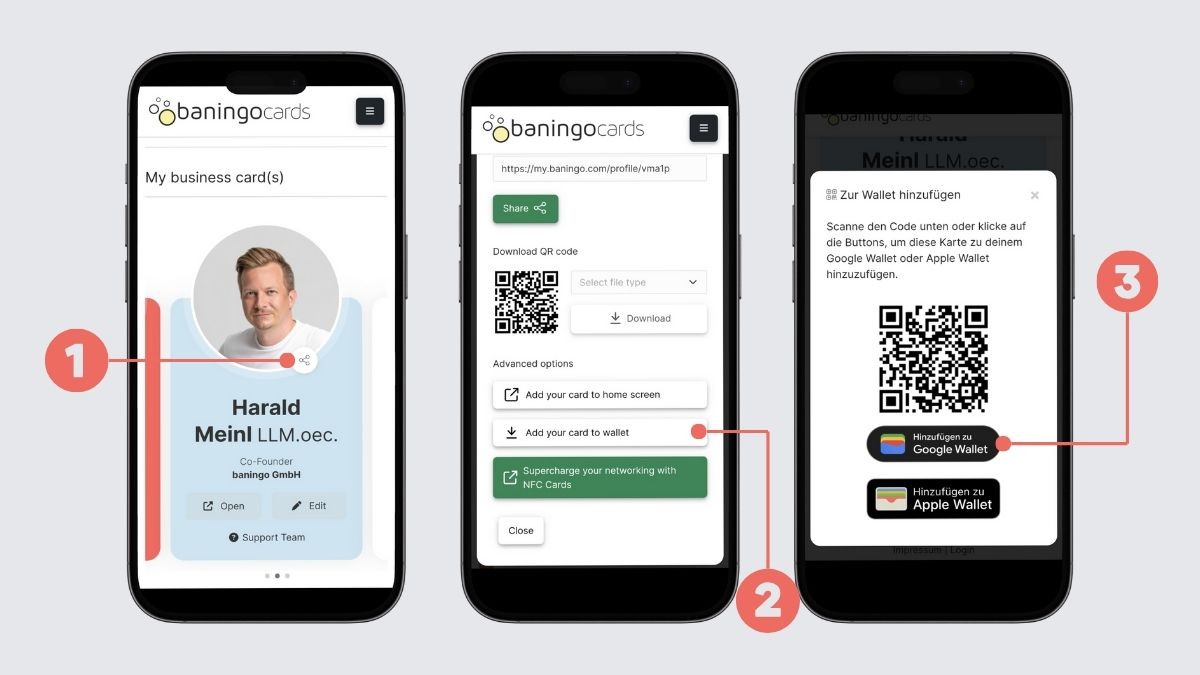
Was ist der Unterschied zu Apple Wallet?
Google Wallet ist für Android, Apple Wallet für iOS. Beide Apps speichern deine digitalen Inhalte – von Tickets bis Visitenkarten. Der Unterschied liegt in der Integration ins jeweilige Betriebssystem. Wenn du Android nutzt, ist die digitale Visitenkarte für Google Wallet genau das Richtige für dich.
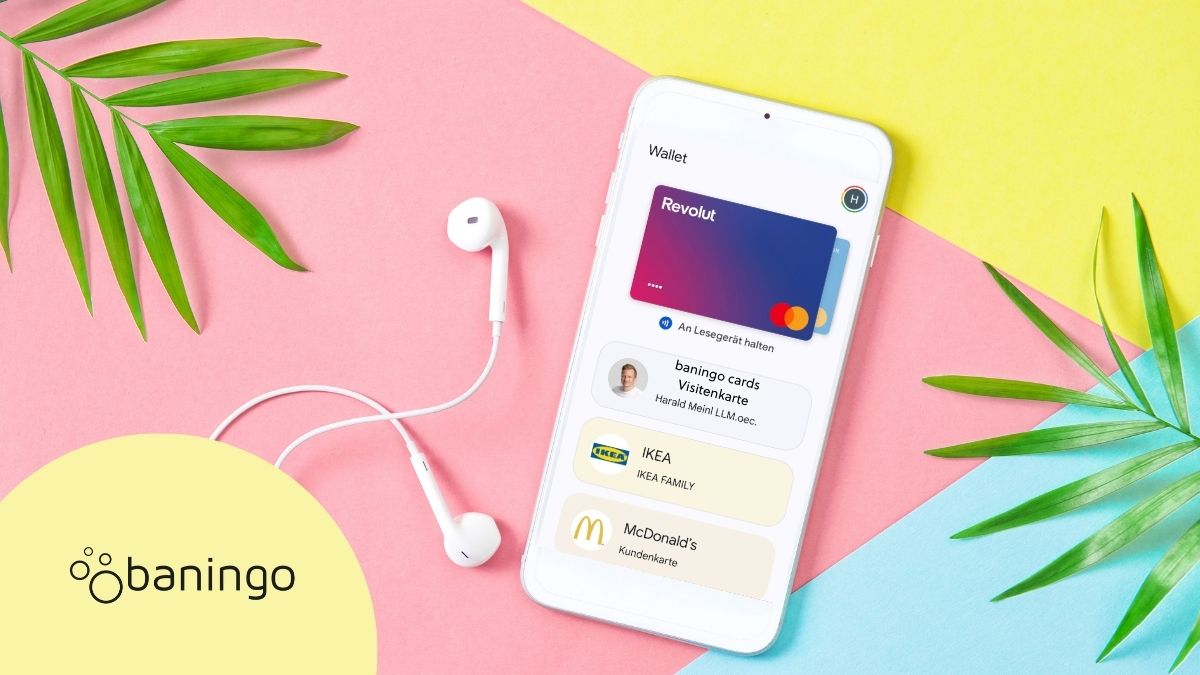
Digitale Visitenkarte Android: Die smarte Lösung
Wenn du ein Android-Handy nutzt, hast du mit Google Wallet und einer digitalen Visitenkarte eine super moderne Lösung in der Tasche. Kein Visitenkarten-Chaos mehr – einfach scannen oder tippen, und deine Daten sind da.
NFC-Visitenkarte mit Wallet-Funktion entdecken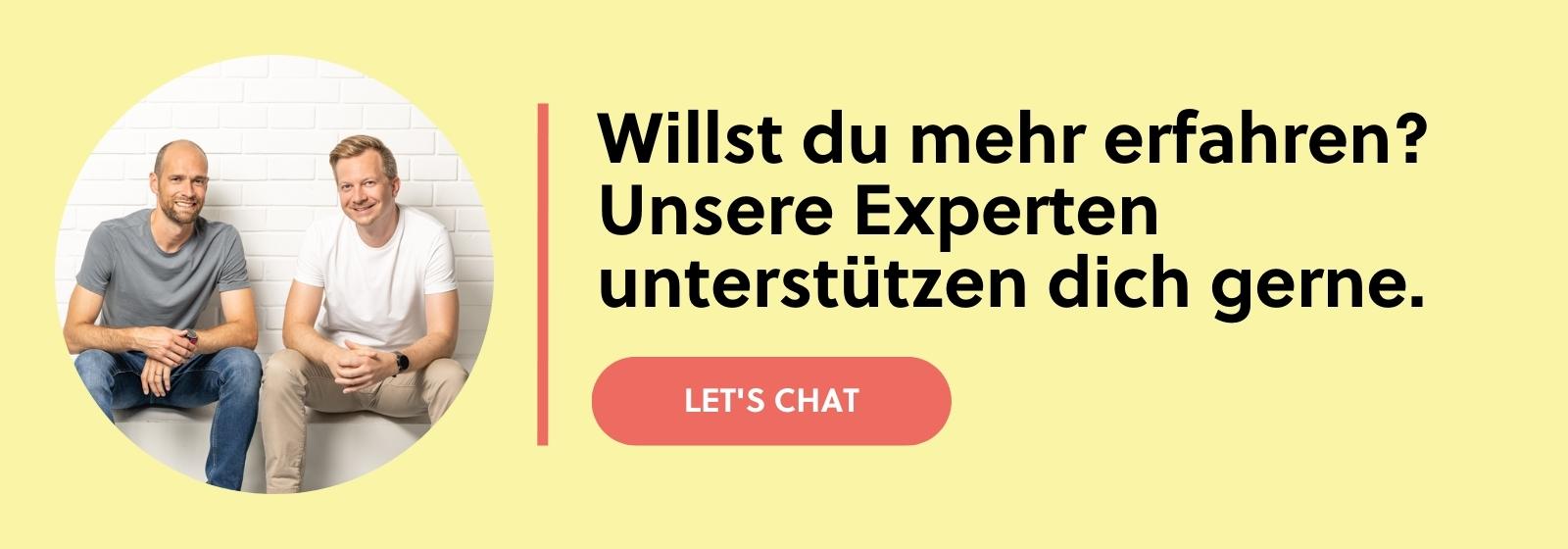
Fazit
Die digitale Visitenkarte für Google Wallet ist ideal für alle, die ihre Kontakte smart, schnell und nachhaltig teilen möchten. Du hast sie immer dabei, kannst sie leicht aktualisieren und machst garantiert einen professionellen Eindruck. Probier’s aus – es lohnt sich!
Let's chat.

Co-Founder & Geschäftsführer
Über den Autor
Harald ist Co-Founder und Geschäftsführer bei baningo und steuert Strategie, Produkt & Ausrichtung.